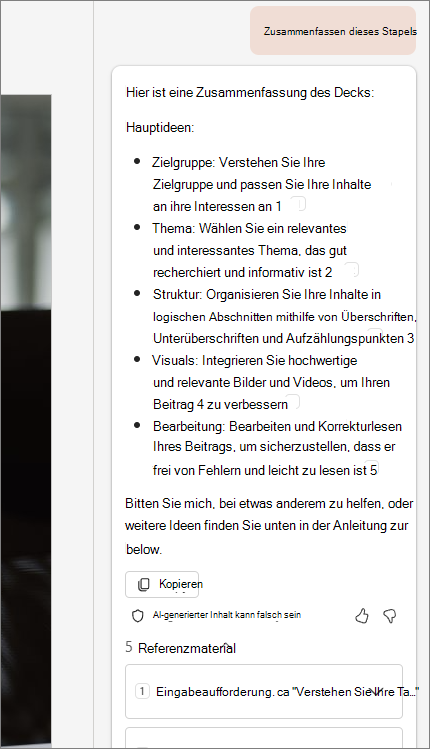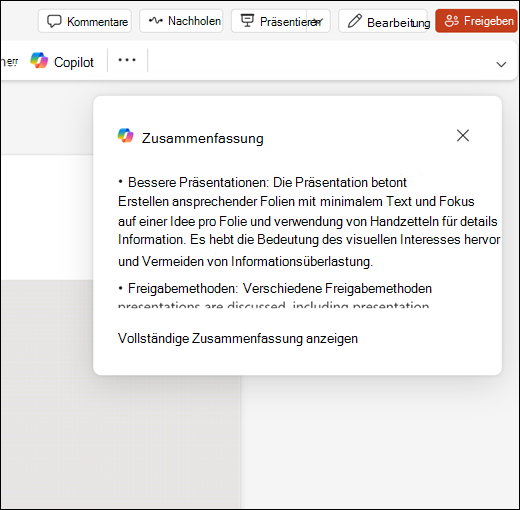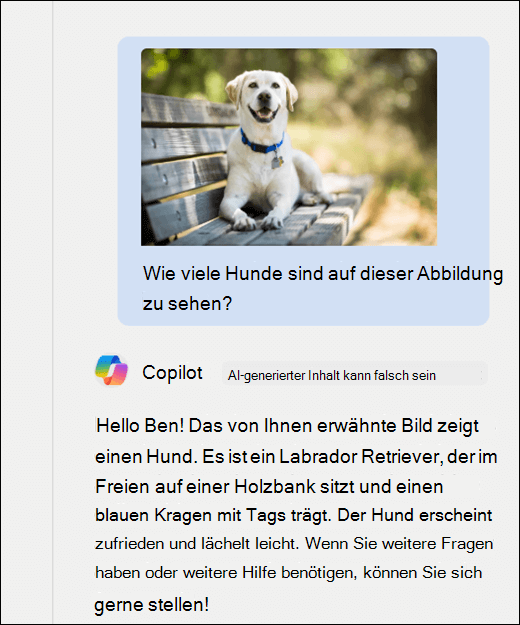Hinweis: Um dieses Feature verwenden zu können, ist ein berechtigtes Microsoft 365-Abonnement und/oder Microsoft 365 Copilot-Lizenz erforderlich. Siehe Wo erhalte ich Microsoft 365 Copilot?
Sie erhalten eine lange Präsentation und müssen die wichtigsten Punkte schnell auf den Punkt bringen? Copilot in PowerPoint können die Präsentation lesen und Ihnen eine Aufzählung geben, damit Sie die wichtigsten Punkte verstehen können.

Hinweis: Copilot in PowerPoint können derzeit Präsentationen bis zu ca. 40.000 Wörter zusammenfassen.
-
Wählen Sie im Menüband die Schaltfläche Copilot aus.
-
Geben Sie Diese Präsentation zusammenfassen in das Eingabeaufforderungsfeld ein, und senden Sie es.
Copilot Verweise, um anzuzeigen, woher Informationen in der Präsentation abgerufen wurden.
Was Sie sonst noch ausprobieren können
Möchten Sie wissen, welche Folien besondere Aufmerksamkeit benötigen? Bitten Sie Copilot die wichtigsten Folien anzuzeigen, und Copilot versucht herauszufinden, welche Folien einen Blick wert sein könnten.
Rufen Sie sofort zur Handlung auf, indem Sie Copilot zum Anzeigen von Aktionselementen auffordern. Sie erhalten eine Liste der Aufgaben, die Copilot in der Präsentation identifizieren konnte.
Übersicht
Hinweis: Dieses Feature wird derzeit für die Webversion von PowerPoint eingeführt. Suchen Sie zurück nach Updates für zukünftige Rollouts.
Möchten Sie sich einen schnellen Überblick über Ihre Präsentation verschaffen, ohne jede Folie lesen zu müssen?
Zusätzlich zum manuellen Anfordern einer Zusammenfassung bietet PowerPoint jetzt eine proaktive Zusammenfassungsfunktion . Copilot generiert automatisch eine präzise Zusammenfassung der wichtigsten Punkte in Ihrer Präsentation, die kontinuierlich aktualisiert wird, während Sie durch Ihre Folien navigieren. So können Sie die wichtigsten Details schnell erfassen, ohne fragen zu müssen.
Um auf die proaktive Zusammenfassung zuzugreifen, öffnen Sie einfach Ihre Präsentation, und suchen Sie oben rechts nach dem Zusammenfassungsbereich.
Fragen nach Bildern
Gibt es ein Bild oder Diagramm in der Präsentation, über das Sie mehr wissen möchten? Kopieren Sie das Bild in die Zwischenablage, oder verwenden Sie das Windows Snipping Tool, um einen Screenshot davon zu erstellen. Verwenden Sie dann STRG+V, um das Bild zusammen mit Ihrer Frage in das Copilot Eingabeaufforderungsfeld einzufügen.
Weitere Informationen
Willkommen bei Copilot in PowerPoint
Häufig gestellte Fragen zu Copilot in PowerPoint